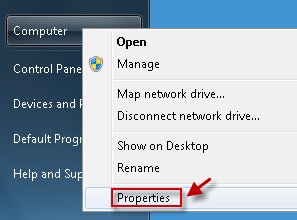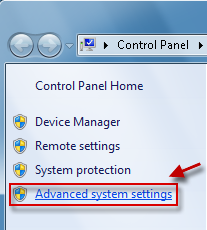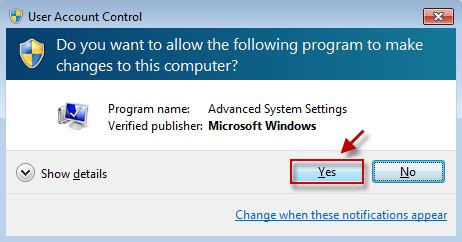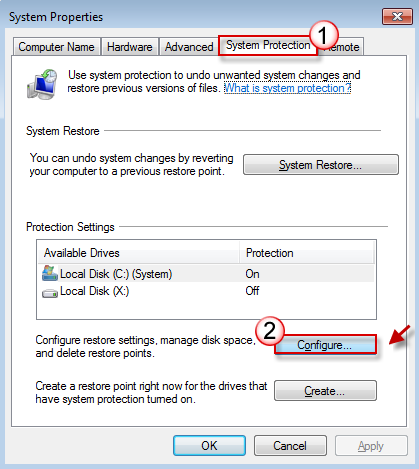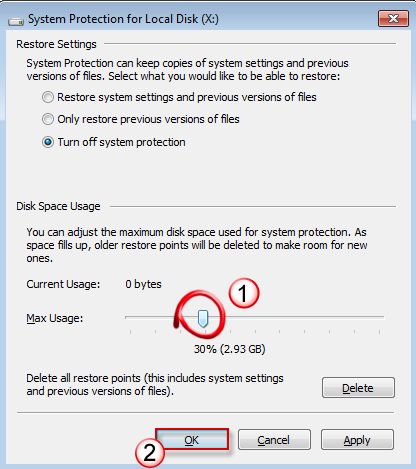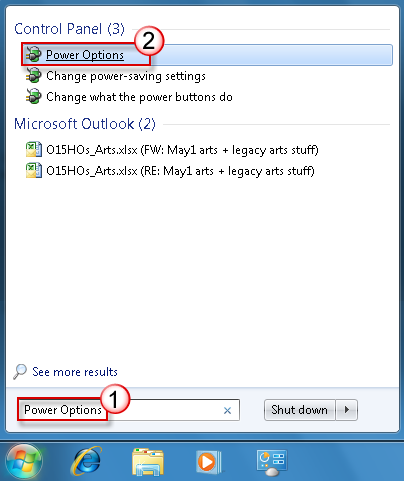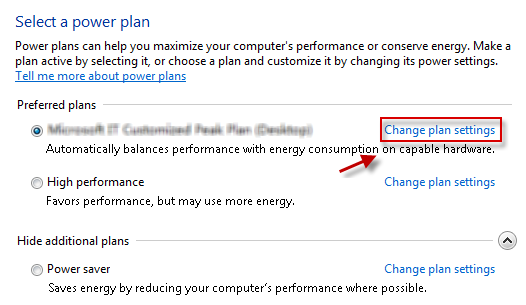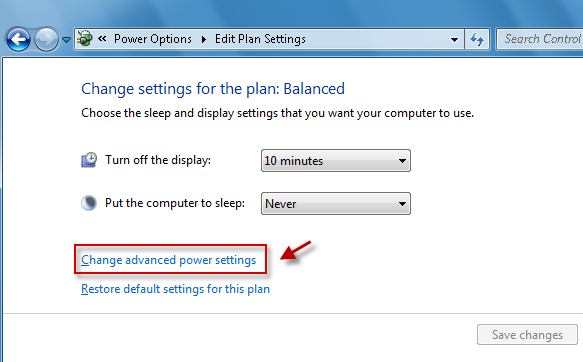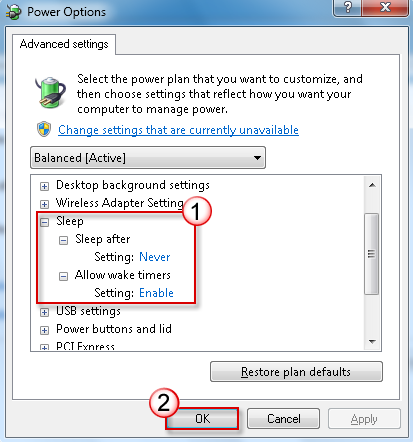Mengapa ruang kosong di Disk C bersinar? Secara umum, Windows 7 membutuhkan ruang sekitar 20GB di hard disk. Selama penggunaan rutin, biasanya ruang disk menyusut secara bertahap pada disk sistem.

Di mana ruang kosong di Disk C hilang? Diperlukan waktu sebagai berikut: Registri: Registri akan bertambah besar karena data pengguna dan data program terus menerus ditulis ke dalamnya. Penginstalan Patch: Jika Windows Update Auto Update diaktifkan, patch baru akan diterbitkan hampir setiap bulan. Ruang tambahan akan diperlukan untuk menginstal patch. (Patch akan mengganti beberapa file dan mencadangkan file-file sebelumnya.) Pemulihan Sistem: Pemulihan sistem akan secara otomatis membuat titik pemulihan yang membutuhkan ruang hard disk. Beberapa ruang disk juga digunakan di tempat lain. Mari kita lewati.

Bisakah saya membebaskan sebagian ruang yang digunakan? Anda dapat mencoba metode berikut:
-
Normal Disk Cleanup We can use system built-in tools to implement some normal disk cleanup., , etc.
-
Atur Batas Atas untuk Penggunaan Ruang Pemulihan Sistem Jika fungsi Pemulihan Sistem diaktifkan, sistem akan secara otomatis menghasilkan beberapa file gambar yang juga memiliki volume Disk C. Kami dapat mengatur batas atas untuk bagian ruang ini menurut volume hard disk.Izin administrator diperlukan untuk tindakan ini.Klik kanan "Komputer" di Menu Mulai, dan pilih "Properti".
-
Tutup Hibernasi dan Rencana Tidur Selain itu, jika fungsi Tidur dan Hibernasi diaktifkan, sistem file hiberfil.sys akan dihasilkan di bawah akar disk sistem. Komputer memerlukan ruang sistem tertentu yang umumnya dekat dengan memori komputer. Karenanya, dalam kasus disk sistem dengan ruang tidak cukup besar, file besar ini bisa menjadi beban. Jika disk sistem Anda akan penuh, silakan tutup fungsi ini. Ketik "Daya" di Bilah Pencarian dari Menu Mulai, dan klik "Opsi Daya".
Jika Anda menggunakan sistem Vista, silakan lihat artikel ini untuk menerapkan pengaturan. Jika tidak berhasil, Anda disarankan untuk mencari Forum untuk mencari tahu apakah ada solusi terbaik untuk Anda.
Kami menyambut semua komentar dan saran Anda!

After your experience of EeeKB, if time allows, pls score this article in the feedback table at the page bottom. Kami akan menghargai bantuan Anda untuk peningkatan kami. Semua rekomendasi atau pendapat baik akan menyambut baik dalam "Komentar Tambahan". (Untuk solusi yang lebih cepat terhadap masalah Anda, kueri teknis dapat didiskusikan di postingan yang sesuai di Komunitas Microsoft)